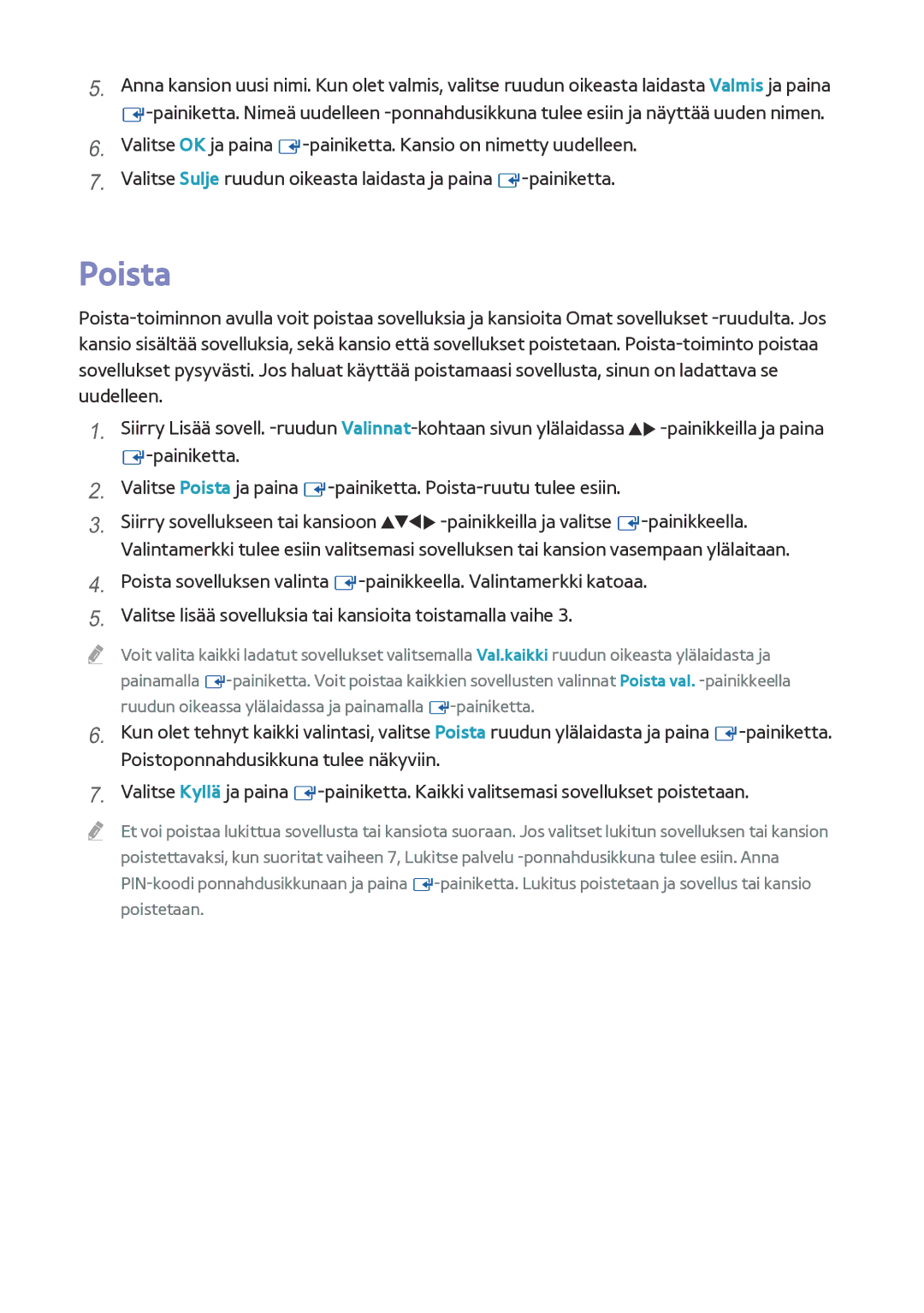Et voi poistaa lukittua sovellusta tai kansiota suoraan. Jos valitset lukitun sovelluksen tai kansion poistettavaksi, kun suoritat vaiheen 7, Lukitse palvelu -ponnahdusikkuna tulee esiin. Anna PIN-koodi ponnahdusikkunaan ja paina E-painiketta. Lukitus poistetaan ja sovellus tai kansio poistetaan.
""
6. Kun olet tehnyt kaikki valintasi, valitse Poista ruudun ylälaidasta ja paina E-painiketta. Poistoponnahdusikkuna tulee näkyviin.
7. Valitse Kyllä ja paina E-painiketta. Kaikki valitsemasi sovellukset poistetaan.
Voit valita kaikki ladatut sovellukset valitsemalla Val.kaikki ruudun oikeasta ylälaidasta ja painamalla E-painiketta. Voit poistaa kaikkien sovellusten valinnat Poista val. -painikkeella ruudun oikeassa ylälaidassa ja painamalla E-painiketta.
""
5. Anna kansion uusi nimi. Kun olet valmis, valitse ruudun oikeasta laidasta Valmis ja paina E-painiketta. Nimeä uudelleen -ponnahdusikkuna tulee esiin ja näyttää uuden nimen.
6. Valitse OK ja paina E-painiketta. Kansio on nimetty uudelleen.
7. Valitse Sulje ruudun oikeasta laidasta ja paina E-painiketta.
Poista
1. Siirry Lisää sovell. -ruudun Valinnat-kohtaan sivun ylälaidassa ▲▶ -painikkeilla ja paina E-painiketta.
2. Valitse Poista ja paina E-painiketta. Poista-ruutu tulee esiin.
3. Siirry sovellukseen tai kansioon ▲▼◀▶ -painikkeilla ja valitse E-painikkeella. Valintamerkki tulee esiin valitsemasi sovelluksen tai kansion vasempaan ylälaitaan.
4. Poista sovelluksen valinta E-painikkeella. Valintamerkki katoaa.
5. Valitse lisää sovelluksia tai kansioita toistamalla vaihe 3.